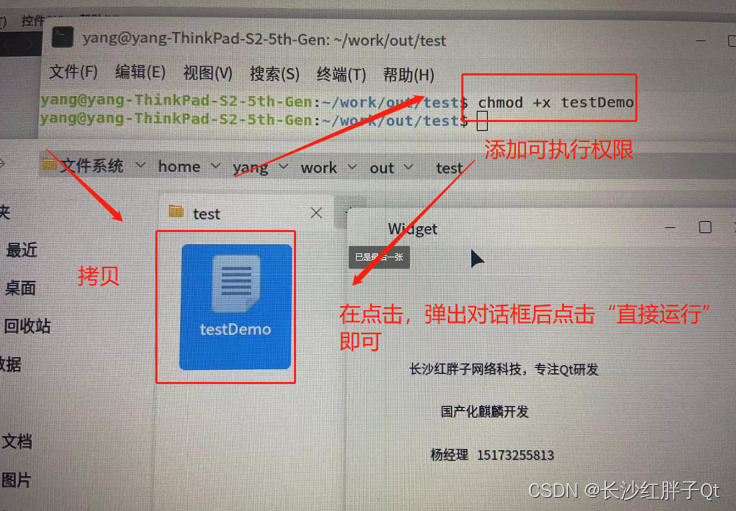电脑从U盘装麒麟系统,搭建实机Qt开发运行环境。
制作麒麟系统U盘(使用LiveUSB) 步骤一:先准备个至少8GB的U盘 之前购买的一批联想U盘,如下图:

查看U盘:
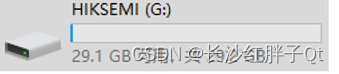
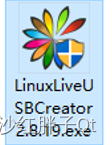
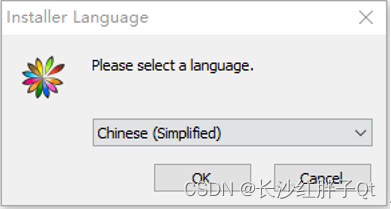
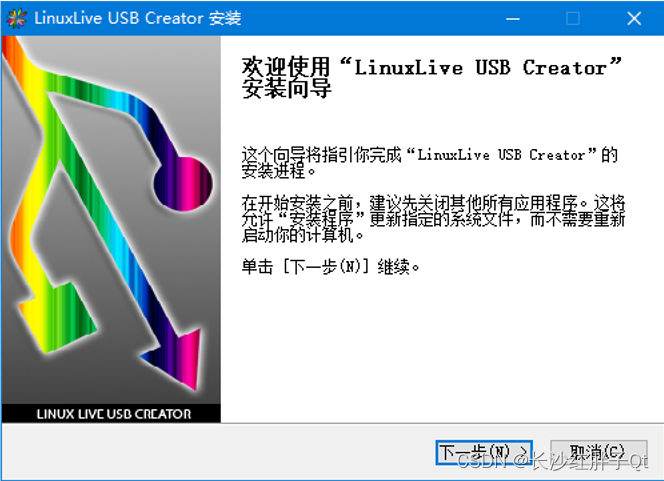
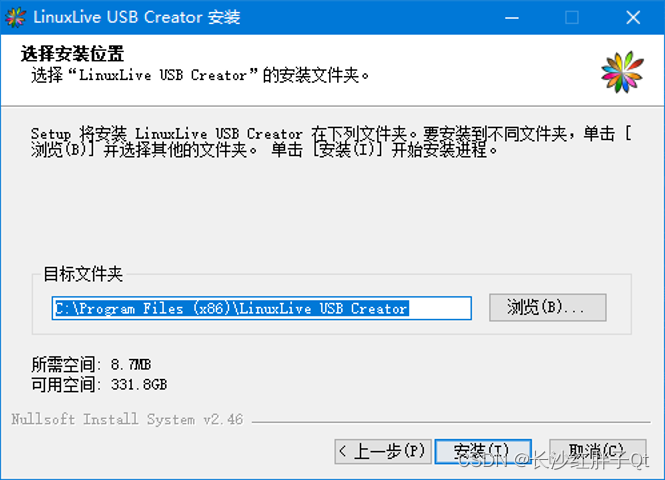
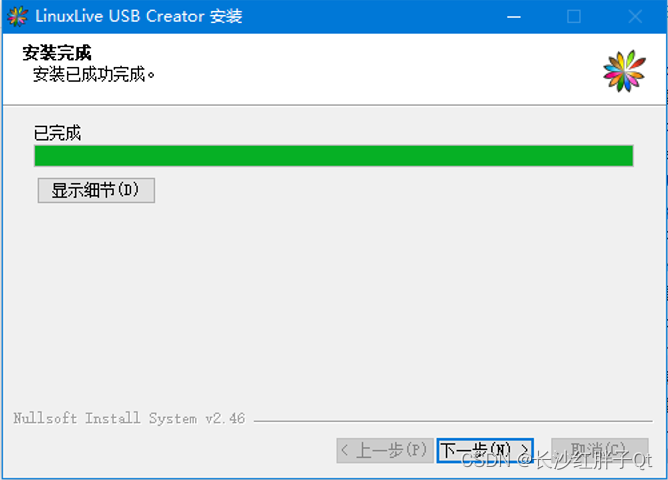

有挺多版本的,这次装的x86的,挑一个:
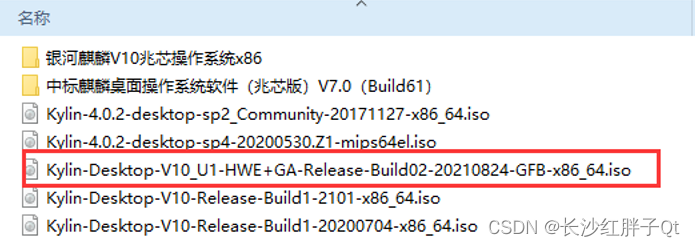
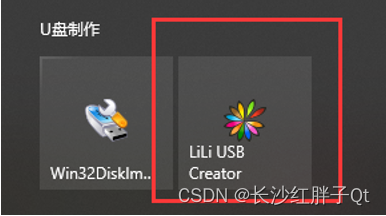
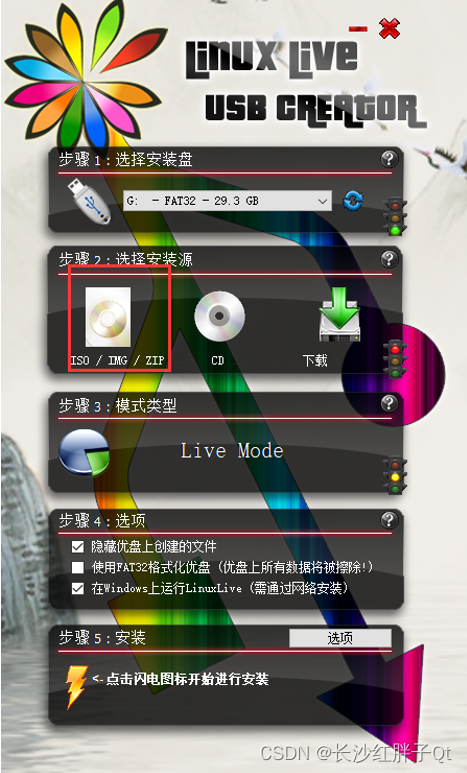

确认镜像和写入的设备。
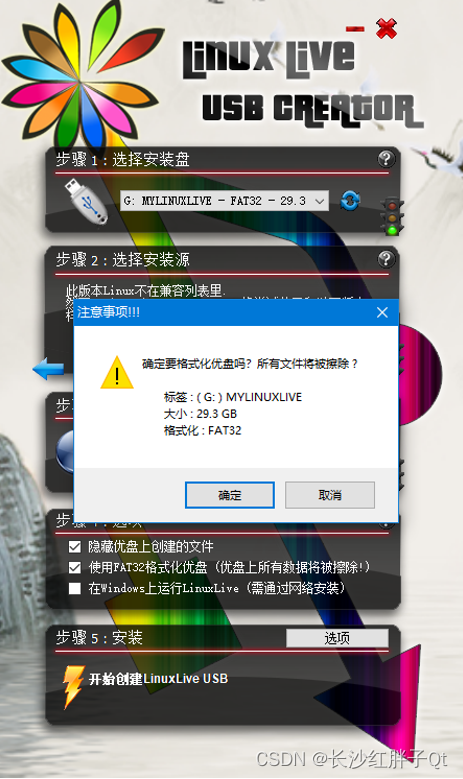
等待:


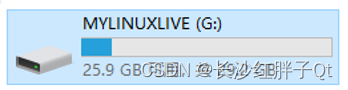
用该种方法,笔者卡到了syslinux 3.86第一行就不动了:

因为这个工具制作的启动U盘,磁盘有已用大小,也能直接显示,就是打开磁盘后内部没有文件(隐藏的也没有),所以无能为力。(可以直接使用UltraISO修改syslinux也行,没有做测试了)。
之前购买的一批联想U盘,如下图:

查看U盘:
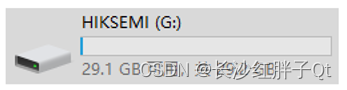
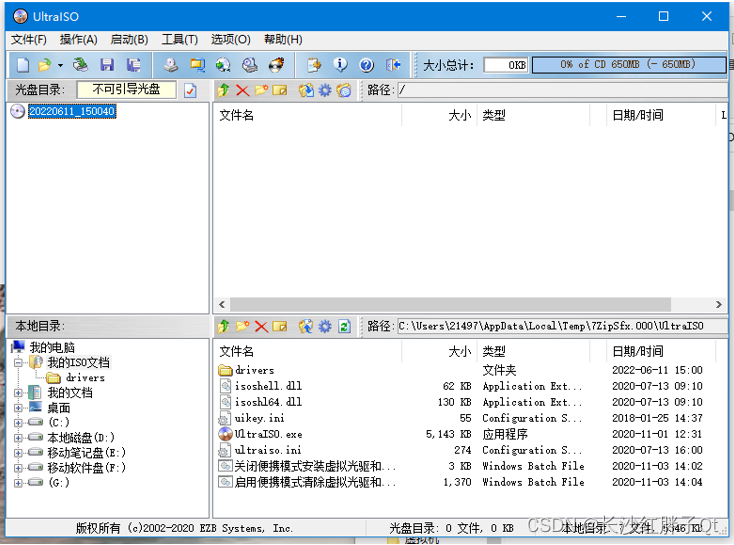
有挺多版本的,这次装的x86的,挑一个:
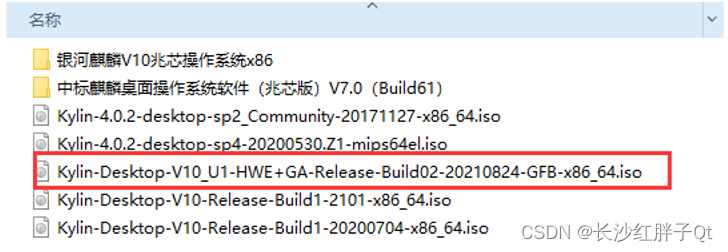
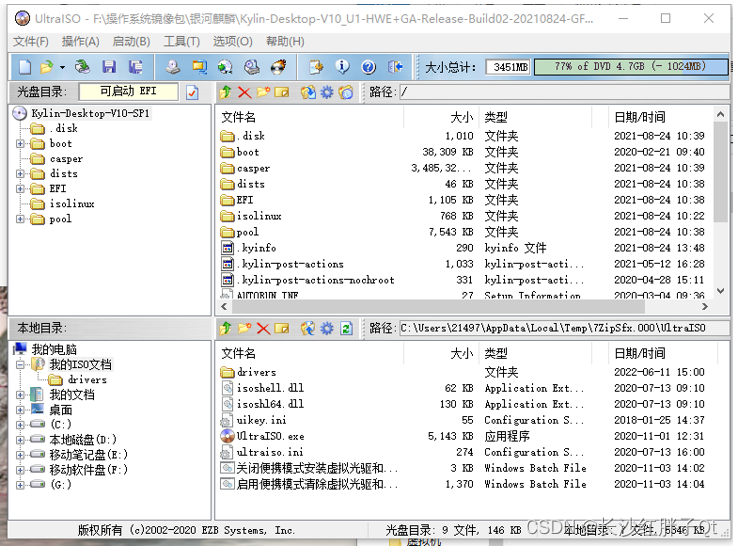
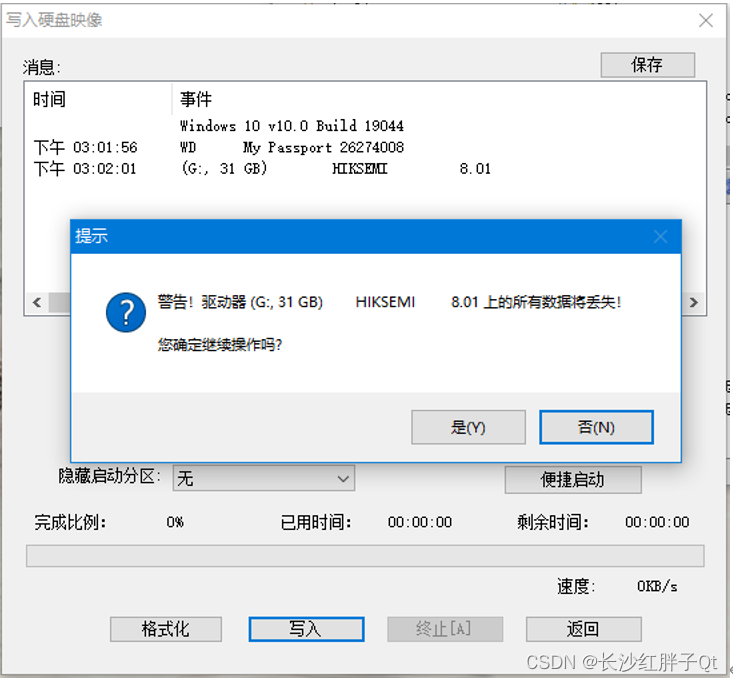
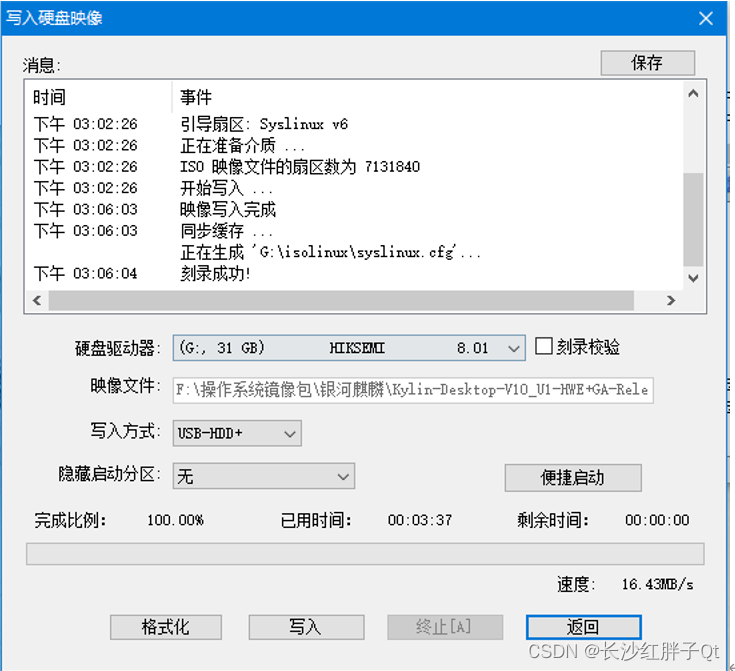
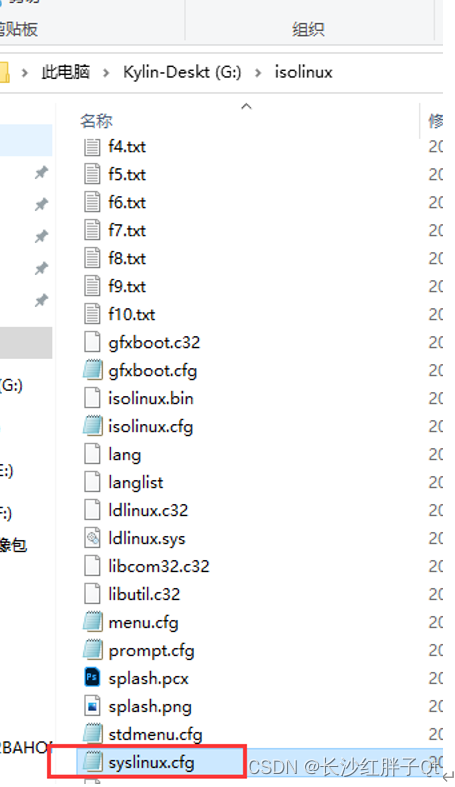
注释掉中间那一句:
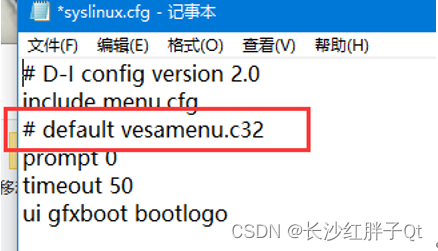
大功告成!!!
联想电脑无法识别启动U盘 需要在bios种修改安全设置:
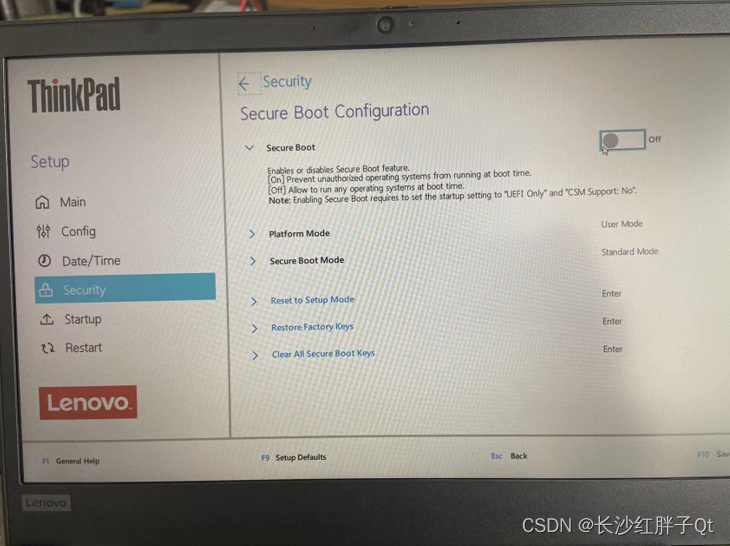
重启后,再进入bios修改启动设置:
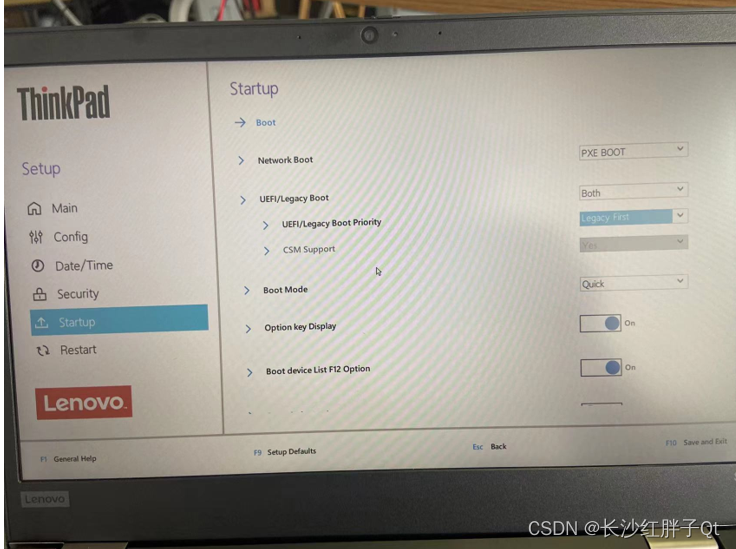
能成功启动U盘了(用老毛桃测试)

F12,选择U盘启动:
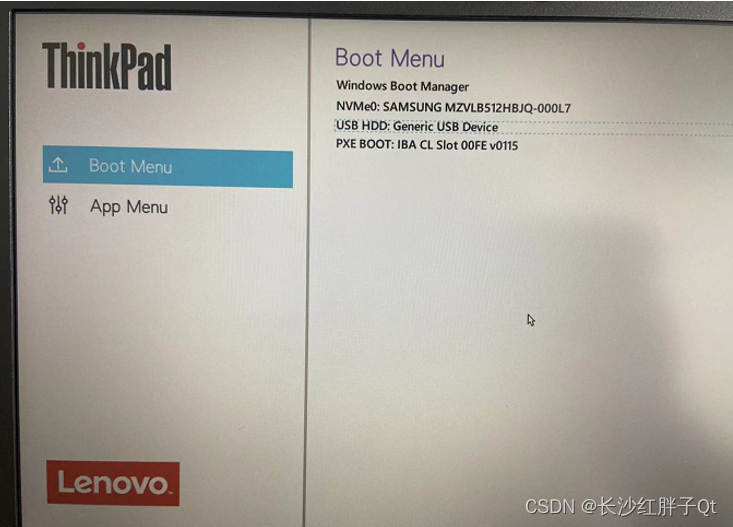
可以设置启动顺序也可以进入顺序选择,选择当次从U盘启动

选择第二项:
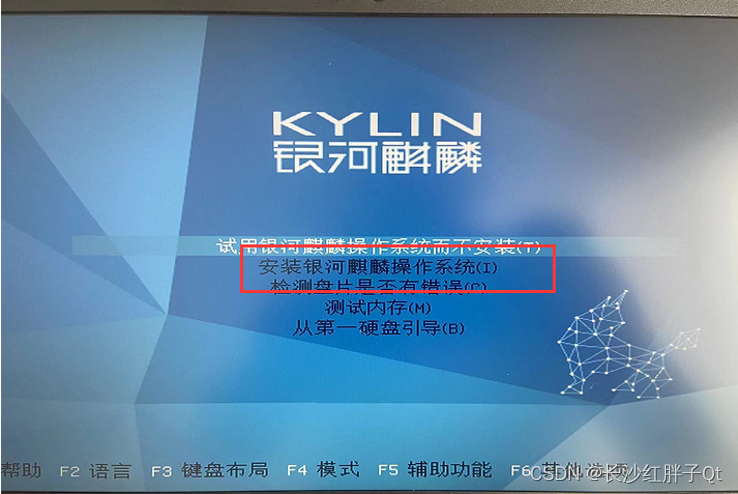
然后进入安装步骤:
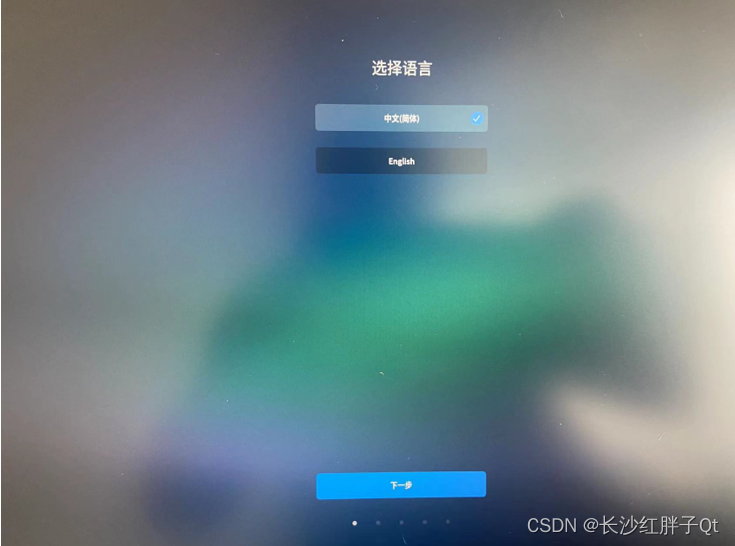

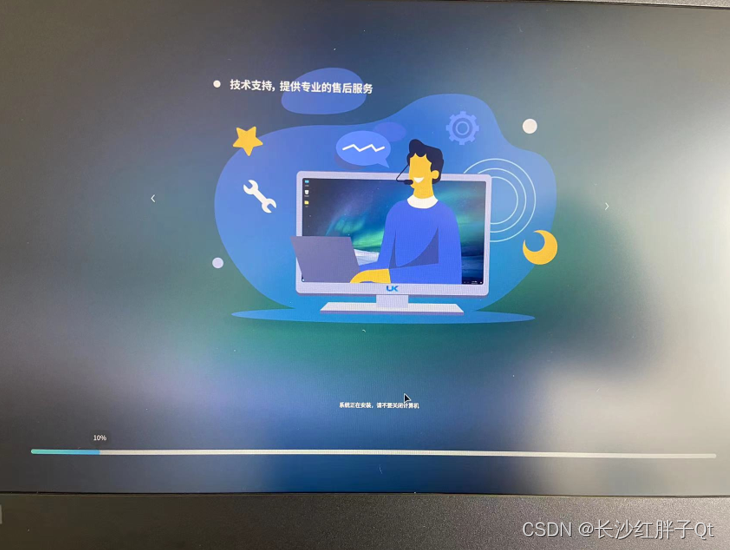

重启后,查看版本:
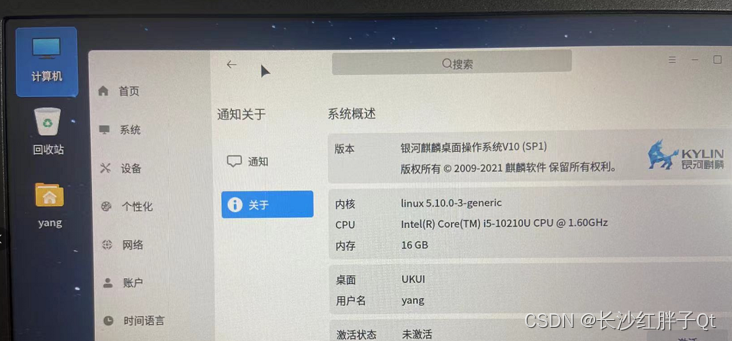
本操作系统已经自带了Qt,如arm或者其他v4,v7可能没有,需要自己从源码编译或者从官网下载ubuntu的qt安装包,具体如何安装在本系列笔记二和笔记三包含了,有兴趣的可以查阅。
拷贝ubuntu版本的过去,Qt安装系列笔记《麒麟系统开发笔记(二):国产麒麟系统搭建Qt开发环境安装Qt5.12》,编译出现错误如下:
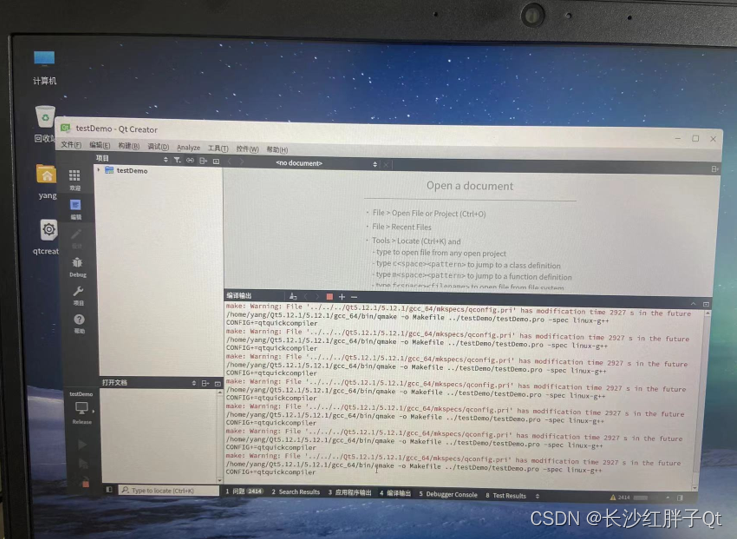
是因为时间不对,文件的修改时间比当前系统时间早,所以出现该问题,最简单的方法就是卸载了重新安装一次。
Gl库错误参考《关于 麒麟系统开发错误“fatal error: GL/gl.h: No such file or directory“ 的解决方法》
然后运行开发成功:

麒麟的qt安装好后,生成的可执行文件,若没有依赖Qt之外的三方开源库,直接将执行文件拷贝开,然后直接运行即可,如下图: